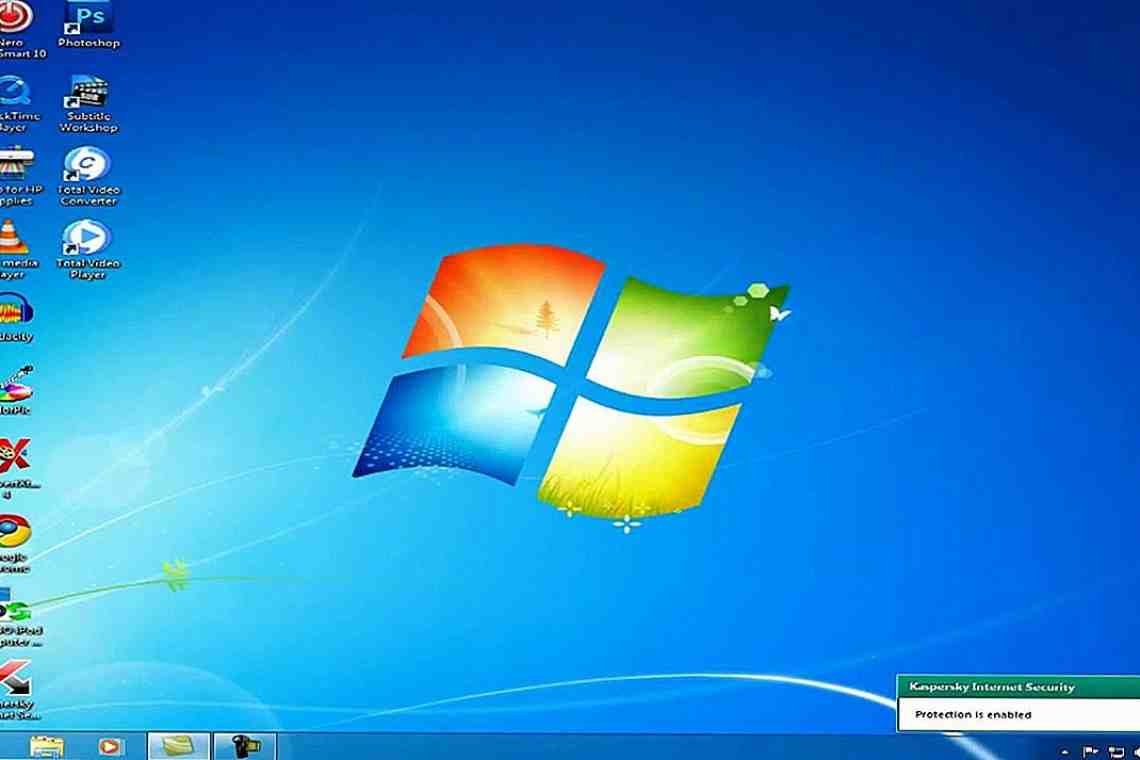Изменить страницу приветствия в операционной системе Windows XP можно с привлечением небольшой бесплатной программы сторонних разработчиков. Выполнение данной операции потребует от пользователя минимальных навыков работы с системой компьютера и немного внимания.
Вам понадобится
- - Windows XP;
- - ResourceHacker.
Инструкция
1. Создайте резервную копию файла logonui.exe, находящегося в системной папке C:/Windows/system32 для возможности восстановления исходных настроек в случае возникновения неполадок.
2. Скачайте бесплатную утилиту Resourcehacker и извлеките папку Reshacker из скачанного архива.
3. Выполните двойной клик мыши на значок файла ResHacker.exe для запуска программы и раскройте меню File в верхней панели инструментов окна приложения.
4. Перейдите в пункт Open и выберите директорию C:\Windows\system32\ в открывшемся диалоговом окне Open File Containing Resource.
5. Укажите файл logonui.exe и нажмите кнопку «Открыть».
6. Раскройте ссылку String Table в списке в левой части окна программы и перейдите в 1.
7. Выберите ссылку 1049 и найдите слово «Приветствие» в списке содержимого в правой части окна приложения.
8. Замените найденное слово «Приветствие» на желаемое слово или фразу, сохранив кавычки и нажмите кнопку Complete Script в верхней части окна программы.
9. Вернитесь в меню файл и выберите команду Save для применения сделанных изменений.
10. Вернитесь в меню файла logonui.exe в приложении ResourceHacker для изменения стандартного фонового изображения и раскройте ссылку Bitmap в списке в левой части окна программы.
11. Перейдите в пункт 100 и раскройте ссылку 1049 для отображения текущего фона экрана приветствия.
12. Выберите пункт Replace Bitmap в меню Action верхней панели инструментов окна приложения ResourceHacker и нажмите кнопку Open File With New Bitmap.
13. Укажите желаемый файл с изображением в формате BMP в открывшемся диалоговом окне поиска и нажмите кнопку «Открыть».
14. Нажмите кнопку Replace для отображения выбранного фона экрана приветствия и выполните одновременное нажатие клавиш Ctrl+S для сохранения сделанных изменений.
15. Выполните перезагрузку компьютера для применения изменений.